Comparando duas pastas com todos os arquivos subjacentese subpastas exigem abri-los lado a lado para itens de registro encontrados nas duas pastas, mas quando você lida com pastas aparentemente idênticas, descobrir diferenças torna-se não apenas entorpecente, mas também desperdiçando tempo. Da mesma forma, os arquivos de dados e código-fonte com pequenas diferenças não podem ser identificados manualmente. Se você procura uma poderosa ferramenta de comparação de arquivos e pastas que ofereça uma lista abrangente de ferramentas de arquivos / pastas para diferenciar atualizações, alterações e diferenças, experimente DiffMerge. É um aplicativo de plataforma cruzada, disponível para sistemas operacionais baseados em Windows, Mac OS X e Linux.
O DiffMerge compara duas listagens de pastas e encontradiferenças entre os arquivos presentes nas pastas especificadas. O aplicativo suporta os modos de comparação de arquivos de duas e três vias, além do recurso de mesclagem, que permite abrir 3 arquivos de dados em uma janela e mesclar diferenças em um único arquivo. Além disso, você pode editar arquivos para remover as diferenças entre os arquivos que estão sendo comparados.
O DiffMerge tenta encontrar alterações nos dois arquivose mostre as diferenças graficamente na interface principal com glifos na barra lateral esquerda para navegar rapidamente por todas as alterações detectadas. Quando você especifica duas pastas para detectar alterações, ele mostra arquivos presentes em apenas uma pasta e pares de arquivos equivalentes, diferentes ou idênticos.
Na interface principal, selecione as pastas ouarquivos que serão comparados. Juntamente com as opções de comparação de pastas e arquivos de duas vias, a opção de mesclagem de três vias abre uma janela para comparar e mesclar três arquivos. A janela de comparação de pastas precisa de duas pastas para serem especificadas. Você pode trocar as pastas esquerda e direita antes de iniciar a comparação.

A janela principal mostra arquivos diferentesem cada pasta. Por padrão, ele compara subpastas, mas isso pode ser desabilitado no botão Imagem da pasta na barra de ferramentas. Ao lado de mostrar a subpasta, você tem Mostrar arquivos sem pares, mostra arquivos equivalentes e alterna entre arquivos iguais. A barra de status resume as informações de comparação, mostrando o número de arquivos idênticos e diferentes encontrados na pasta especificada, juntamente com o número de arquivos que não possuem pares em outra pasta.
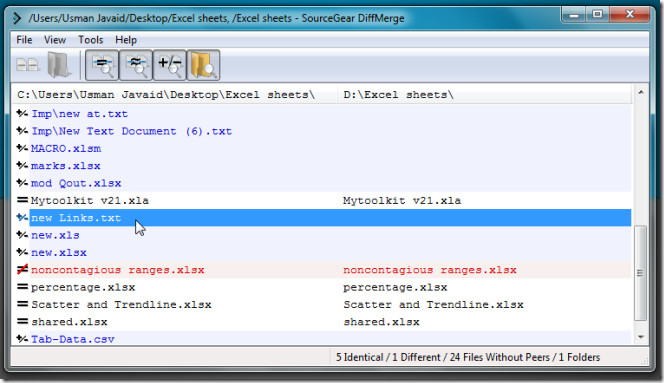
Da mesma forma, você pode comparar dois arquivos de dados. Como mencionado anteriormente, ele vem com um editor, você pode modificar o conteúdo de qualquer arquivo enquanto mantém o formato intacto. Na janela de comparação de arquivos, você encontrará ferramentas básicas de edição de conteúdo, além de opções para dividir a janela horizontal e verticalmente. Os glifos presentes ao lado do número da linha na coluna esquerda permitem verificar visualmente as diferenças e navegar rapidamente por elas.
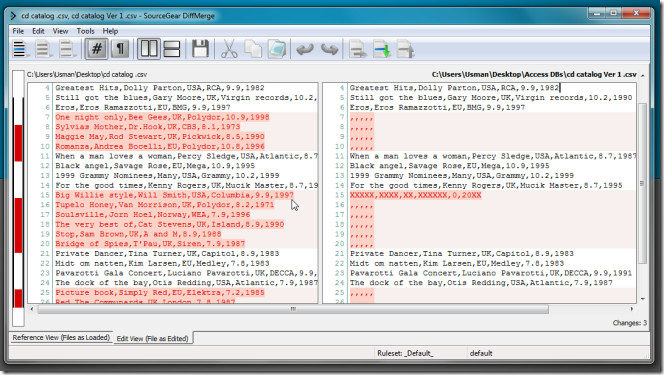
A janela de comparação de arquivos mostra o conteúdo dos dois arquivos com todas as alterações. No entanto, você pode ativar Mostrar apenas diferenças opção da barra de ferramentas para visualizar as diferenças.
A janela de mesclagem em três direções mostra todos os controles básicos de comparação de arquivos compostos por mais três na barra de ferramentas, que permitem alternar entre conflitos e mesclar alterações no arquivo central.

O shell do Windows clique com o botão direito do mouse no menu de contextoA integração é outro recurso útil que permite adicionar rapidamente arquivos e pastas à lista de comparação. Deve-se notar que ele adiciona um arquivo à lista onde você especifica os arquivos a serem comparados.
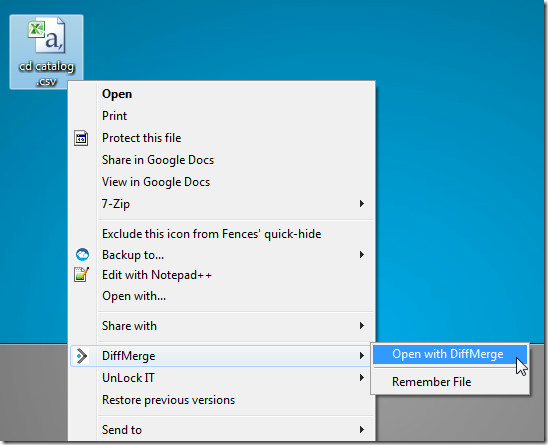
O DiffMerge não é apenas personalizável em termos dealterar o layout e comparar as janelas, mas também altamente configurável. Ele inclui várias opções para alterar os marcadores que representam diferenças de arquivo e pasta, filtros para pesquisar arquivos especificados em pastas, esquemas de cores das janelas de arquivos e pastas, cores dentro das linhas nas linhas alteradas, nível de detalhe da análise e conjuntos de regras padrão.
Na seção File Windows, você encontrará opçõespara personalizar as opções relacionadas à janela de comparação e comparação de arquivos. Você pode, digamos, alterar as cores, o que mostra diferentes tipos de diferenças entre dois arquivos. Da mesma forma, conflitos de arquivo e cores de mesclagem também podem ser alterados. Abaixo dessas opções, você tem os painéis Visualização da janela de diferenças de arquivos e Visualização da janela de mesclagem de arquivos, que permitem visualizar as alterações em tempo real.
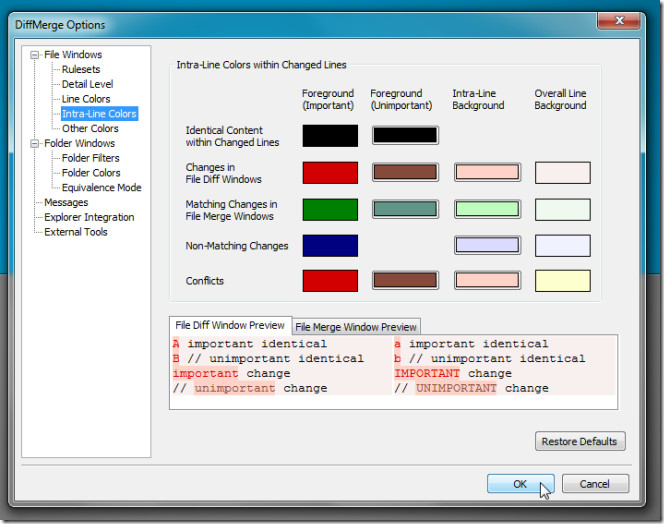
Além de alterar a cor e o filtro de arquivoconfigurações da seção Pasta Windows, você pode personalizar o modo de equivalência. Ele suporta 3 modos de equivalência de arquivos, apenas correspondência exata, correspondência exata com testes simples de equivalência de arquivos e correspondência exata com testes de equivalência de arquivos baseados em conjunto de regras.
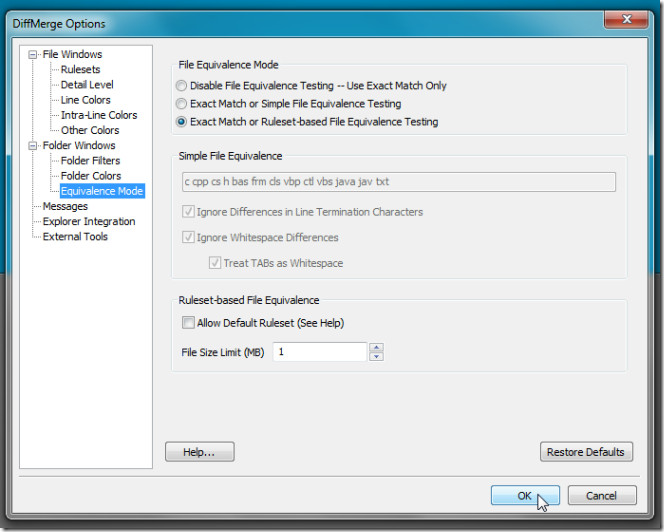
Em poucas palavras, o DiffMerge é um dos maisferramenta poderosa para detectar alterações e diferenças em arquivos e pastas e mesclar alterações de diferentes versões de arquivos em um. Ele funciona no Windows, Linux e Mac OS X. Estão disponíveis versões para edições de SO de 32 e 64 bits.
Baixar DiffMerge
Recomendamos que você também dê uma olhada no WinMerge. E se você estiver usando o Notepad ++, pegue o plug-in Compare.








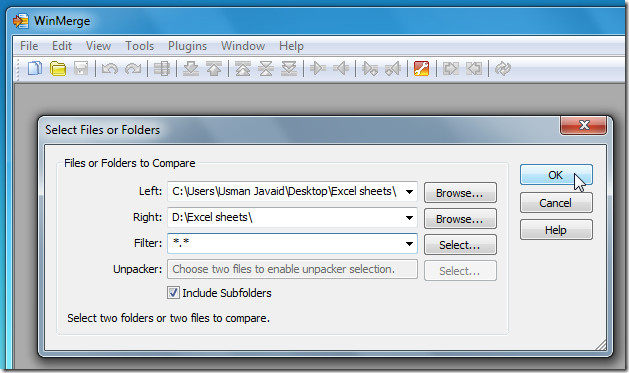




Comentários